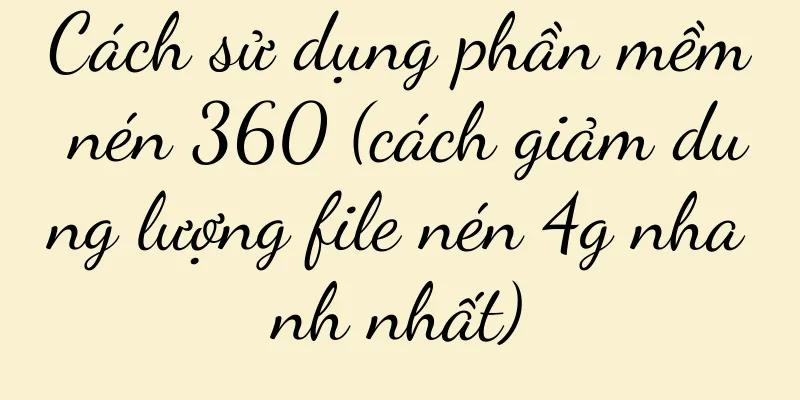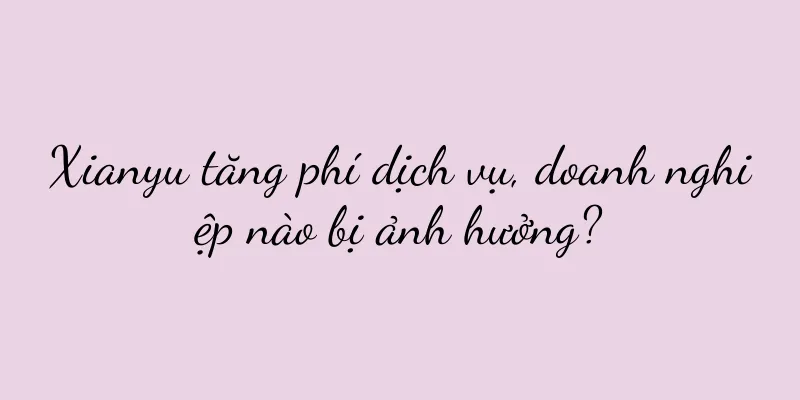Cách khôi phục cài đặt gốc cho bộ định tuyến (hướng dẫn ngắn gọn giúp bạn dễ dàng giải quyết các sự cố mạng)

|
Ngày càng có nhiều người sử dụng bộ định tuyến gia đình để kết nối mạng vì Internet ngày càng trở nên phổ biến. Những vấn đề này thường có thể được giải quyết bằng cách khôi phục cài đặt gốc của bộ định tuyến. Đôi khi chúng ta sẽ gặp phải một số vấn đề về mạng, chẳng hạn như không thể truy cập Internet, tín hiệu không ổn định, v.v. Tuy nhiên. Để giúp người đọc giải quyết các vấn đề về mạng, bài viết này sẽ hướng dẫn chi tiết cách khôi phục cài đặt gốc cho bộ định tuyến. Kiểm tra trạng thái kết nối Trước tiên, bạn cần kiểm tra trạng thái kết nối giữa bộ định tuyến và máy tính. Trước khi khôi phục bộ định tuyến về cài đặt gốc, hãy đảm bảo kết nối vật lý giữa máy tính và bộ định tuyến là bình thường. Vào giao diện quản lý bộ định tuyến Nhập địa chỉ IP mặc định của bộ định tuyến vào thanh địa chỉ, nhấn Enter, mở trình duyệt và vào giao diện quản lý của bộ định tuyến. Nhập tên người dùng và mật khẩu của bạn Bạn có thể đăng nhập vào trang cài đặt của bộ định tuyến và nhập đúng tên người dùng và mật khẩu vào giao diện quản lý. Bạn có thể thử đăng nhập bằng tên người dùng và mật khẩu mặc định nếu bạn chưa thay đổi chúng. Tìm tùy chọn khôi phục cài đặt gốc Tìm và nhấp vào "Khôi phục cài đặt gốc" hoặc "Đặt lại" trên trang cài đặt của bộ định tuyến để vào giao diện và tùy chọn khôi phục cài đặt gốc. Sao lưu dữ liệu quan trọng Bạn nên sao lưu dữ liệu quan trọng trong bộ định tuyến trước khi khôi phục cài đặt gốc để tránh mất thông tin quan trọng. Xác nhận khôi phục cài đặt gốc Khi hỏi có xác nhận khôi phục cài đặt gốc hay không, sẽ có hộp nhắc nhở trong giao diện khôi phục cài đặt gốc. Bộ định tuyến sẽ bắt đầu khôi phục cài đặt gốc. Nhấp vào OK. Chờ cho quá trình khôi phục hoàn tất Xin hãy kiên nhẫn và không tắt nguồn hoặc ngắt kết nối mạng. Quá trình khôi phục cài đặt gốc có thể mất một thời gian. Đặt lại bộ định tuyến của bạn Bộ định tuyến sẽ khởi động lại sau khi quá trình khôi phục cài đặt gốc hoàn tất. Và thực hiện các cấu hình cần thiết khác. Lúc này, bạn cần đặt lại tên mạng (SSID) và mật khẩu của bộ định tuyến. Kết nối thiết bị Nhập mật khẩu mới đặt để kết nối thành công và sử dụng máy tính hoặc thiết bị khác để kết nối lại với mạng không dây của bộ định tuyến sau khi cấu hình hoàn tất. Kiểm tra kết nối mạng Đảm bảo mạng hoạt động bình thường. Bạn có thể sử dụng máy tính hoặc điện thoại di động để kiểm tra kết nối mạng và kết nối lại với bộ định tuyến. Kiểm tra cập nhật Bạn nên kiểm tra bản cập nhật chương trình cơ sở cho bộ định tuyến sau khi khôi phục cài đặt gốc để đảm bảo bạn có các tính năng và bảo mật mới nhất. Đặt lại quy tắc mạng Bạn cần thiết lập lại các quy tắc này để đảm bảo mạng hoạt động bình thường nếu trước đó bạn đã thiết lập một số quy tắc mạng, chẳng hạn như chuyển tiếp cổng hoặc lọc IP. Cấu hình mạng không dây Bao gồm cả phương pháp mã hóa, bạn có thể cấu hình các thông số liên quan của mạng không dây trong trang cài đặt của bộ định tuyến nếu nhiều thiết bị cần kết nối với mạng không dây, kênh, v.v. của bộ định tuyến. Giải quyết các vấn đề khác Bạn có thể thử khởi động lại bộ định tuyến hoặc liên hệ với nhà cung cấp dịch vụ để được hỗ trợ thêm nếu sự cố mạng vẫn tiếp diễn sau khi khôi phục cài đặt gốc cho bộ định tuyến. Có thể giúp giải quyết một số vấn đề không thể giải quyết bằng các biện pháp khác, khôi phục cài đặt gốc cho bộ định tuyến là một cách phổ biến để giải quyết các vấn đề về mạng. Tôi tin rằng người đọc có thể dễ dàng khôi phục cài đặt gốc cho bộ định tuyến và giải quyết nhiều sự cố mạng khác nhau thông qua các hướng dẫn được cung cấp trong bài viết này. |
Gợi ý
Cách chỉnh sửa ảnh quần áo trong ảnh CMND thành màu tối (các bước chi tiết)
Trang phục cũng là một phần quan trọng của ảnh thẻ...
Cách giải quyết vấn đề quảng cáo pop-up virus trên điện thoại Huawei (Giải pháp cho quảng cáo pop-up virus trên điện thoại Huawei và)
Khi điện thoại thông minh ngày càng phổ biến và cá...
Hướng dẫn flash điện thoại di động OPPO phổ biến (hướng dẫn từng bước cách flash điện thoại di động OPPO và phát huy hết tiềm năng vô hạn của nó)
Trên thị trường điện thoại thông minh hiện nay, đi...
Tôi phải làm gì nếu người khác cũng bán sản phẩm tôi bán?
Sẽ thế nào nếu có người khác trên thị trường cũng...
Giải quyết vấn đề máy tính Win10 tắt máy chậm (phân tích sâu về nguyên nhân và giải pháp cho tình trạng máy tính Win10 tắt máy chậm)
Khi sử dụng máy tính trong thời gian dài, nhiều ng...
Phân tích nguyên nhân và giải pháp cho lỗi màn hình xanh 0x00000077 (hiểu sâu hơn về mã lỗi màn hình xanh 0x00000077 và giải quyết sự cố hệ thống Windows bị sập)
Khi sử dụng hệ điều hành Windows, bạn có thể gặp p...
Hướng dẫn ghi đĩa CD trên hệ điều hành Win7 (thao tác đơn giản)
Tuy nhiên, trong một số trường hợp, với sự tiến bộ...
Nguyên nhân và giải pháp cho tình trạng máy tính tự động tắt và khởi động lại thường xuyên (khám phá vấn đề máy tính tự động tắt và khởi động lại)
Ngày nay, máy tính đã trở thành một trong những cô...
Phương pháp và các bước chuyển đổi tài liệu Word sang tệp PDF (chuyển đổi Word sang PDF dễ dàng và nhanh chóng)
Chúng ta thường gặp phải những tình huống cần chuy...
Mẹo về cách nhanh chóng tìm vị trí của bạn khi điện thoại ở chế độ im lặng (Sử dụng các chức năng của điện thoại để nhanh chóng xác định vị trí của bạn để bạn không bị lạc)
Trong xã hội hiện đại, điện thoại di động đã trở t...
Cách vượt qua phần hướng dẫn dành cho người mới bắt đầu của Stellaris (chia sẻ tất cả các điểm kiến thức của Stellaris)
Hướng dẫn cho người mới bắt đầu Stellaris 4 Tài ng...
Làm đẹp video WeChat của Honor 60 (sử dụng làm đẹp video WeChat của Honor 60 để đặt chủ đề và tạo trải nghiệm làm đẹp được cá nhân hóa)
Với sự phổ biến của nhiếp ảnh di động và mạng xã h...
So sánh hiệu năng giữa chip Heliop70 và bộ xử lý Snapdragon (Heliop70 hoạt động như bộ xử lý Snapdragon như thế nào? Hãy cùng tìm hiểu!)
Hiệu suất của bộ xử lý đã trở thành tâm điểm chú ý...
Hoạt động phiếu giảm giá thành viên PLUS (thu thập một cú nhấp chuột, tiết kiệm tiền và lo lắng)
Với tư cách là thành viên PLUS, bạn không chỉ được...
Điện thoại thông minh được đề xuất trong năm (giới thiệu điện thoại thông minh có giá thành cực cao)
Cho dù là trong lĩnh vực khoa học công nghệ và côn...